在如今的数字化时代,安卓手机已经成为我们生活中不可或缺的一部分,对于一些喜欢学习韩语的朋友来说,如何在安卓手机上输入韩文可能是一个让人头疼的问题。幸运的是安卓手机提供了多种简便的方法来帮助用户输入韩语,让学习和使用韩文变得更加便捷和高效。通过简单的设置和操作,就能够轻松地在安卓手机上输入和使用韩文。接下来让我们一起来了解一下安卓手机输入韩语的方法吧!
安卓手机输入韩语的方法
具体方法:
1.先切换一下输入法,设置界面打开。仔细观察,点击高级设置。
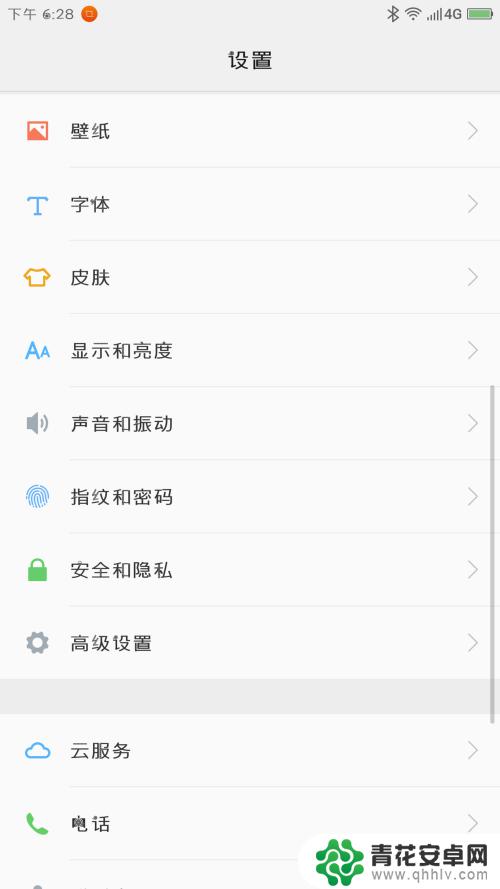
2.界面跳转,仔细观察,点击语言和输入法图标。
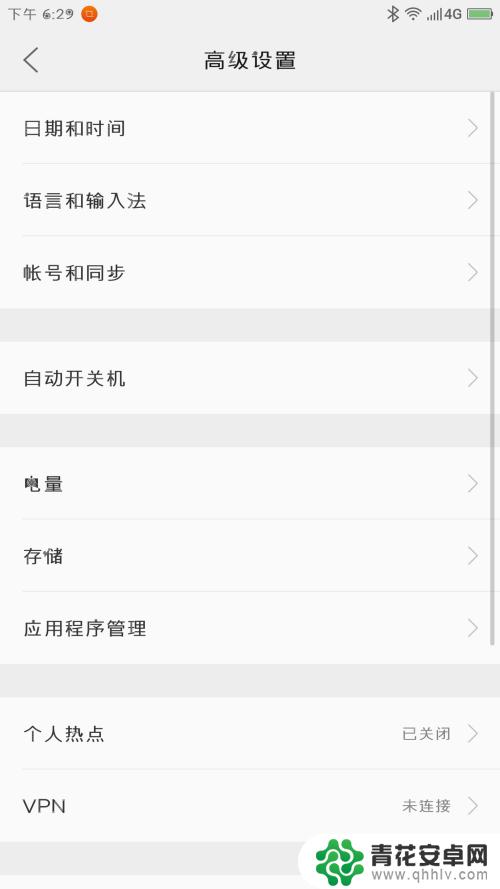
3.页面跳转,仔细观察,点击设置输入法。
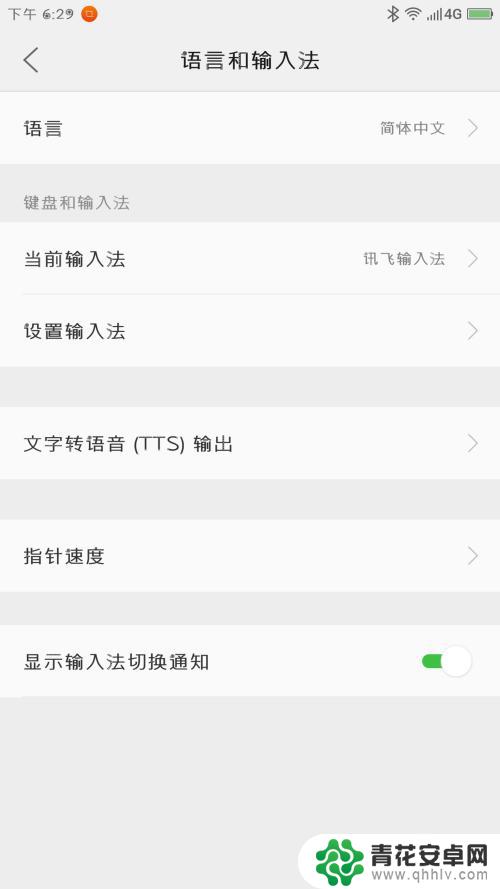
4.选择第1个go输入法精简版,手指点击它。
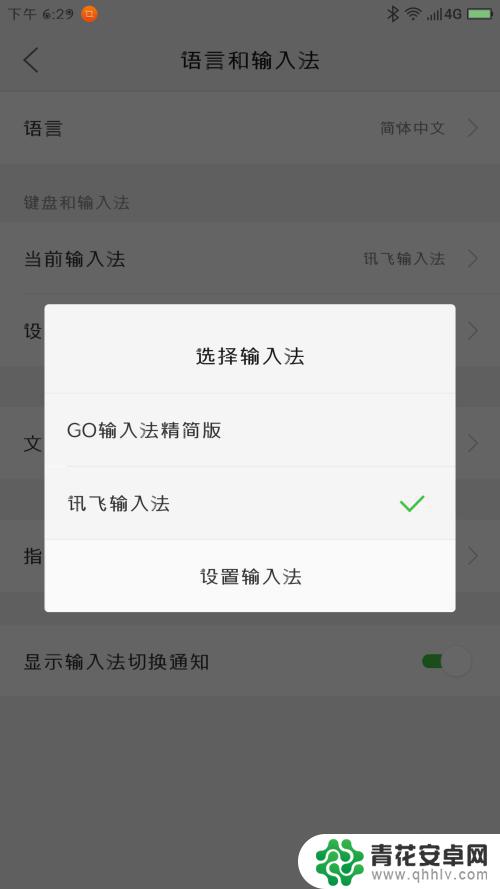
5.打开手机的记事本,下面的键盘中。点击最上面一排中间的拼音图标。
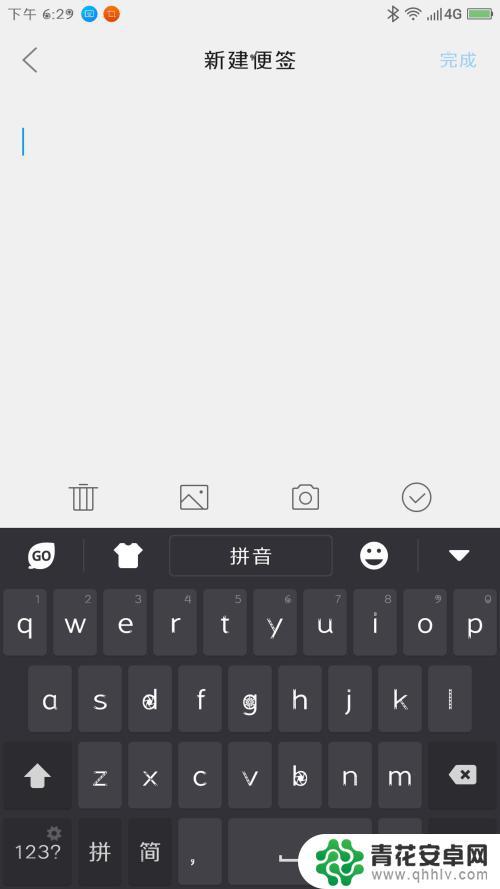
6.页面跳转,手指上下拖动,找到韩语的图标,点击它。如果没有韩语的图标,点击最后一个设置语言。
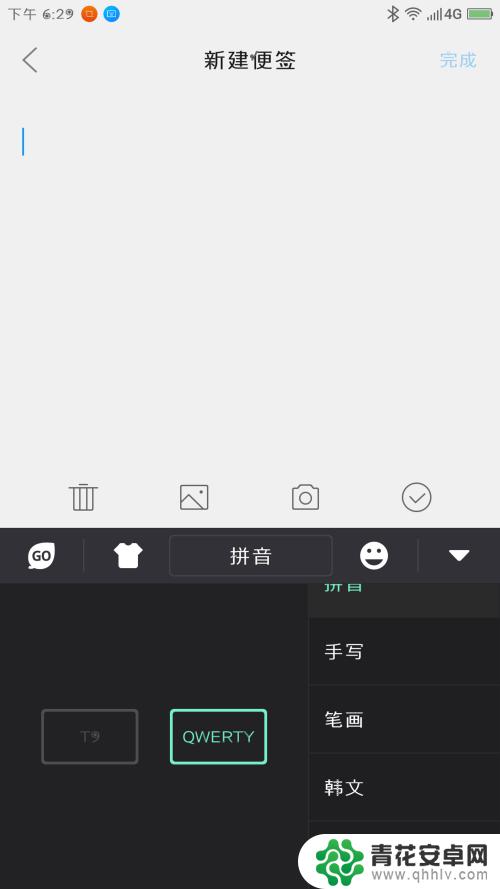
7.界面跳转,就在这里面找到韩语。点击侧边的加号图标。添加即可。
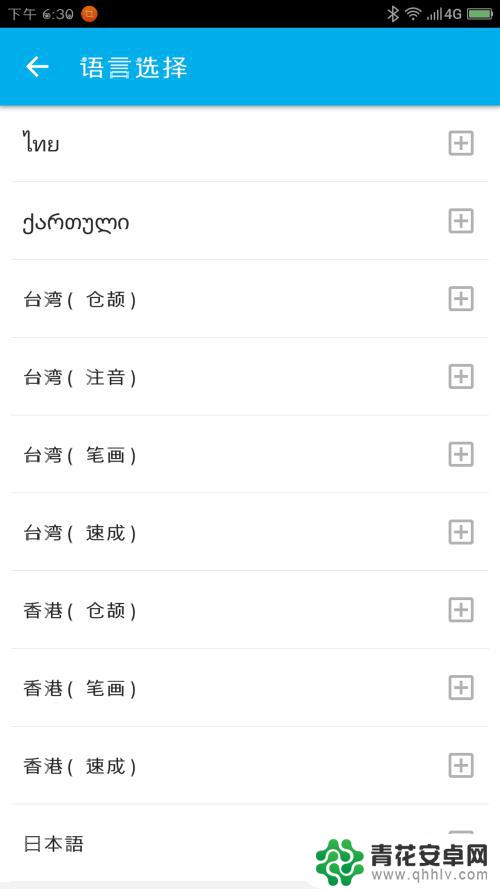
8.现在输入法里就会出现韩语的键盘了!赶紧动手试试吧。
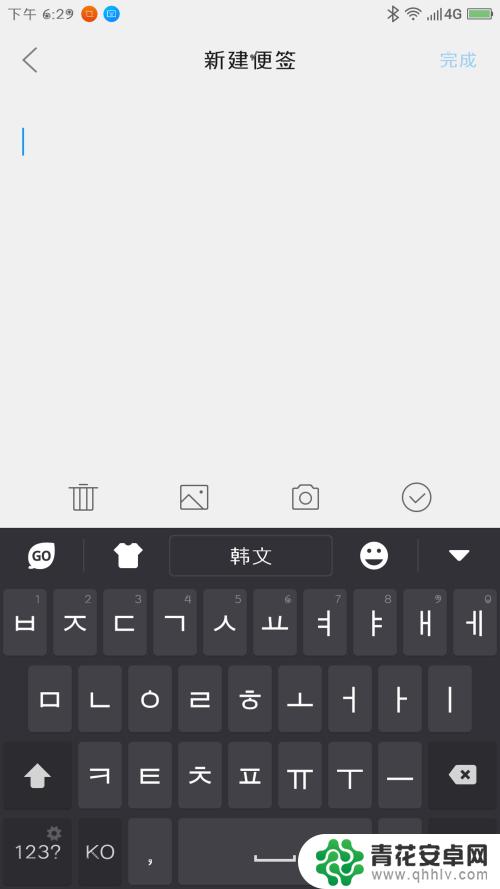
以上就是关于如何在安卓手机上输入韩文的全部内容,如果您需要的话,您可以按照以上步骤进行操作,希望这对大家有所帮助。










